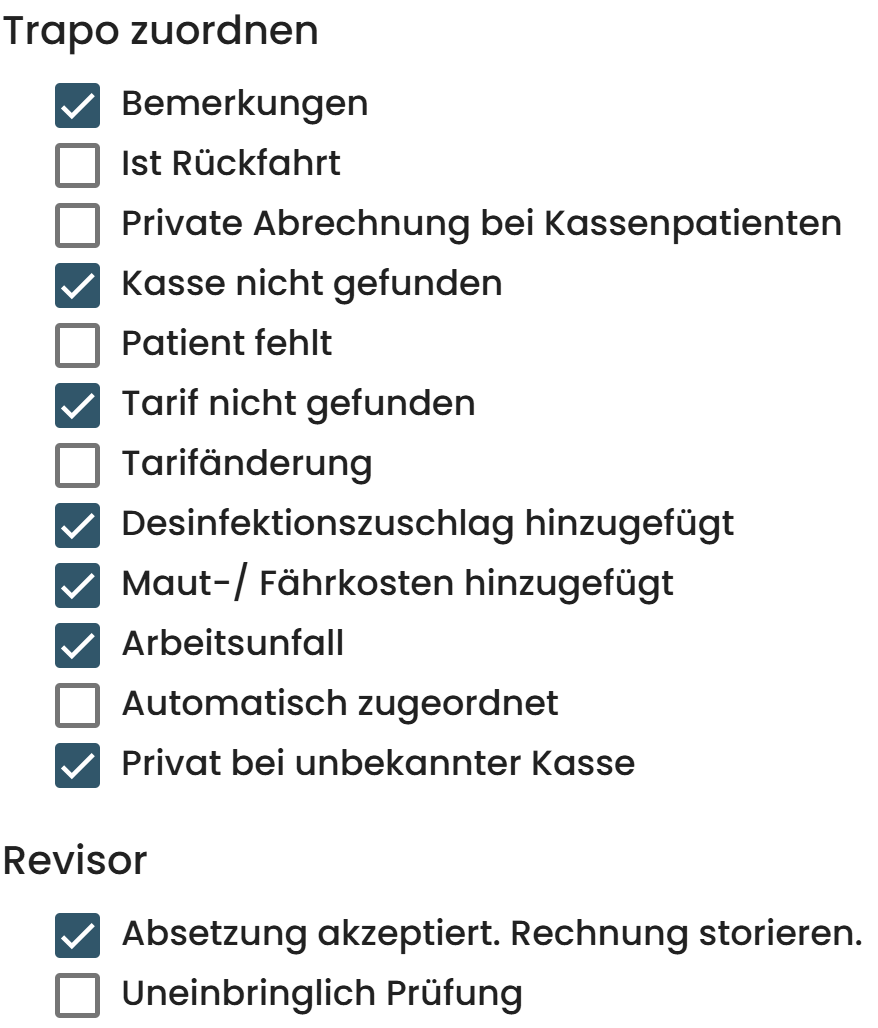Einstellungen
In den Einstellungen können diverse Konfigurationen getätigt werden, die sich auf das Verhalten des Abrechenknechts für den gesamten Mandanten auswirken. Die Einstellungen sind in verschiedene Kategorien unterteilt. Diese sind jeweils durch ein Icon repräsentiert und über ein Register anwählbar. Die aktuell aktive Registerkarte wird farblich hervorgehoben.

Kategorie | Icon |
|---|---|
Kundenstammdaten | |
Verbuchungsoptionen | |
Offene-Posten-Import-Optionen | |
E-Post | |
E-Mail-Templates | |
Prüfregeln
In den Prüfregeln können Sie anpassen, wann eine Fahrt in den Phasen Trapo zuordnen und Prüfung den Status rot oder orange bekommt. Sie sind in die vier Unterkategorien Kilometer-Berechnung, Prüfregeln Fahrten, Trapo zuordnen und Revisor unterteilt, welche untereinander angeordnet sind.
Kilometer-Berechnung
Die Kilometer-Berechnung besteht aus vier Eingabefeldern, über die Sie festlegen können, wie die Anzahl der gefahrenen Kilometer bestimmt wird, die dem Kostenträger zur Abrechnung übermittelt werden. Jedes Feld ist dabei mit einem Standardwert versehen, der angewandt wird, wenn Sie das entsprechende Feld leer lassen. Etwaige Einheiten sowie dieser Standardwert wurden dem Label der jeweiligen Eingabefelder in Klammern hinzugefügt.
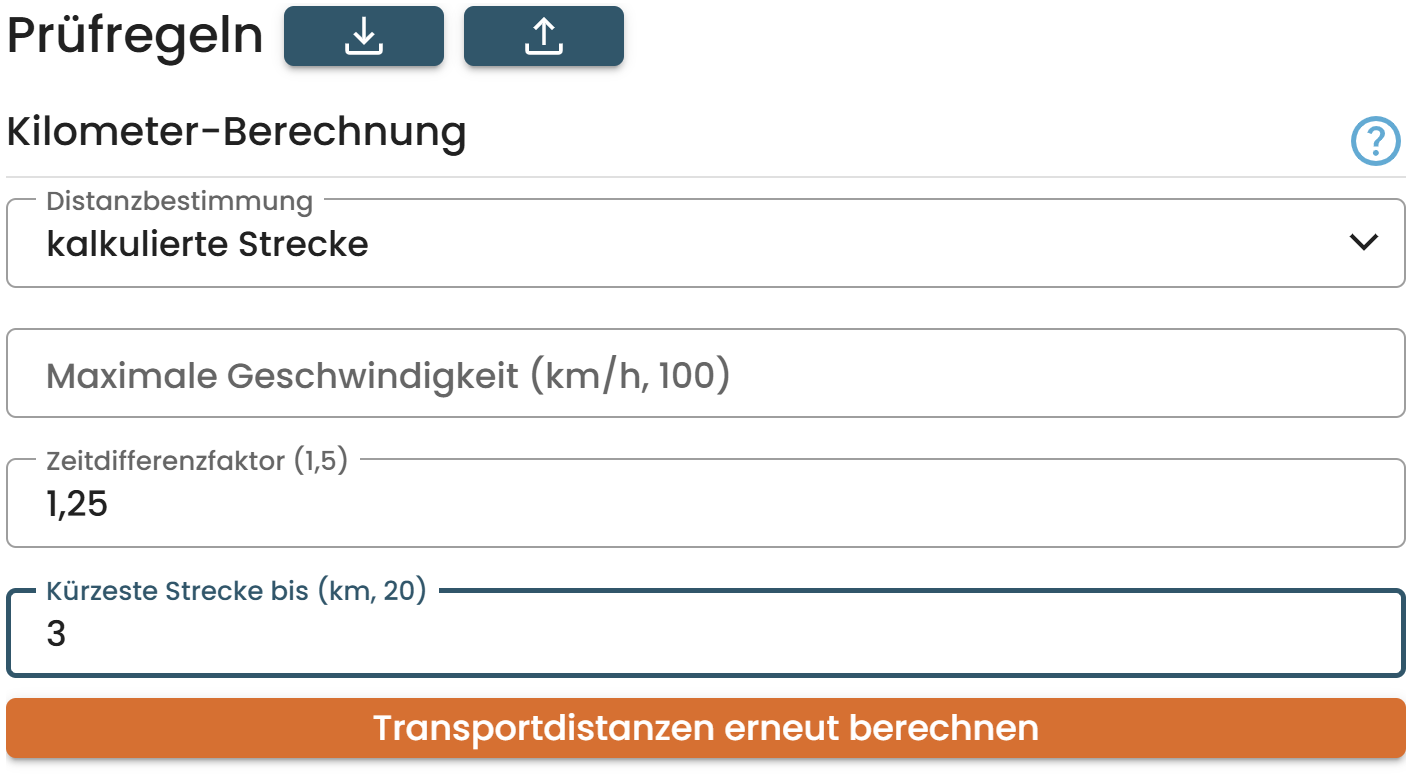
Das erste Eingabefeld ist die Distanzbestimmung. Dabei handelt es sich um ein durchsuchbares Dropdown-Menü mit drei Optionen, welches die grundlegende Methodik festlegt:
Fahrtenbuch: Es werden die vom Fahrer manuell eingetragenen Streckenangaben als maßgeblich erachtet.
Kalkulierte Strecke: Es wird die automatisch berechnete Strecke basierend auf den eingegebenen Parametern und den während der Fahrt angefahrenen Adressen als maßgeblich betrachtet.
Weiteste Strecke: Es wird immer der größere Wert aus den beiden alternativen Distanzbestimmungen Fahrtenbuch und Kalkulierte Strecke als maßgeblich erachtet. Dabei legen Sie eine Standardeinstellung fest. Diese kann für jede Fahrt in der Registerkarte Prozessübersicht in der Detailansicht in der Registerkarte Transport im Feld "Berechneten Wert übernehmen" geändert werden.
Das zweite Eingabefeld ist die Maximale Geschwindigkeit. Sie wird in km/h angegeben und bestimmt die Geschwindigkeit, die bei Autobahnabschnitten für die Zeitberechnung verwendet wird, solange keine geringere zulässige Höchstgeschwindigkeit für den entsprechenden Autobahnabschnitt gilt. Der Standardwert beträgt 100 km/h.
Das dritte Eingabefeld ist der Zeitdifferenzfaktor. Er gibt den Schwellenwert für das Verhältnis der Zeitaufwände von der kürzesten Strecke zur schnellsten Strecke an. Wird dieser überschritten, wird bei der Distanzbestimmung Kalkulierte Strecke die Länge der schnellsten Strecke als maßgeblich genommen. Der Standardwert beträgt 1,5.
Das vierte und letzte Eingabefeld heißt kürzeste Strecke bis. Auch hierbei handelt es sich um einen Schwellenwert, der in km angegeben wird und festlegt, bis zu welcher Länge der kürzesten Strecke diese stets bei der Distanzbestimmung Kalkulierte Strecke als maßgeblich angenommen wird, ungeachtet des Verhältnisses des Zeitaufwands zur schnellsten Strecke. Der Standardwert beträgt 20 km.
Abgeschlossen wird die Kilometer-Berechnung von der Schaltfläche Transportdistanzen neu berechnen. Ein Klick auf diese berechnet die gefahrenen Kilometer aller Fahrten, die sich in der Phase Rechnung erstellen oder früher befinden, entsprechend der hier hinterlegten Konfiguration neu.
Prüfregeln Fahrten
In dieser Unterkategorie können Sie sich Ihr komplett eigenes Set an Regeln zusammenstellen. Regeln, die inhaltlich zusammen gehören, können Sie in sogenannten Profilen bündeln. Jedes Profil können Sie aktivieren und deaktivieren, worüber Sie steuern, ob die darunter gebündelten Regeln aktuell angewandt werden sollen oder nicht. Jedes Profil kann Regeln für Trapo zuordnen rot, Trapo zuordnen orange, Prüfung rot und Prüfung orange enthalten. Eine Regel umfasst Bedingungen, welche verhindern, dass die Fahrt abgerechnet werden kann. Mit der Aktion geprüft kann eine Fahrt, die gemäß der hier hinterlegten und aktivierten Prüfregeln in Prüfung orange einsortiert wurde, dennoch abgerechnet werden. Bei Fahrten in Prüfung rot ist dies nicht möglich.
Außerdem stehen ihnen unveränderliche Standardprofile zur Verfügung, die das Standardverhalten beschreiben, die Sie aber deaktivieren und duplizieren können, um von diesem abzuweichen.\
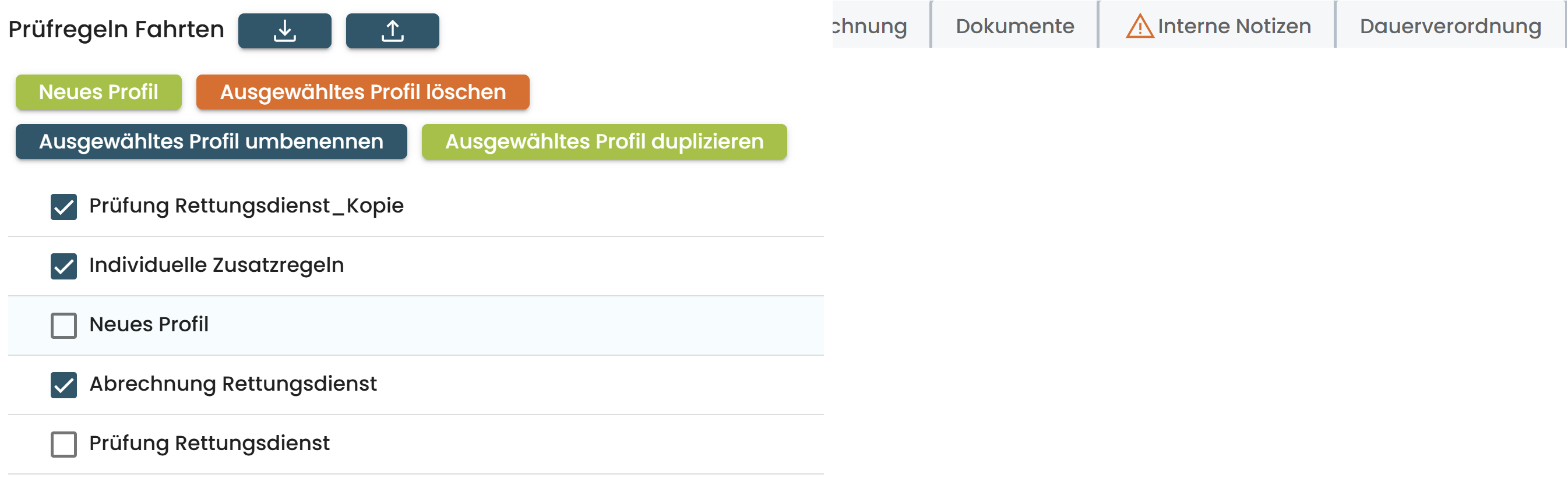
Unter einigen Knöpfen finden Sie die aktuelle Liste aller Profile. Links neben dem Namen eines jeden Profils befindet sich eine Checkbox, über die Sie den Aktivitätsstatus des jeweiligen Profils einsehen und per Klick ändern können. Außerdem ist das ausgewählte Profil farblich hinterlegt. Sie können ein Profil auswählen, indem Sie darauf klicken. Die Regeln des ausgewählten Profils werden unter der Profilliste angezeigt. Zudem beziehen sich einige der darüber befindlichen Knöpfe auf das momentan ausgewählte Profil. Diese werden nun näher beschrieben.
Name | Label | Verfügbar | Beschreibung |
|---|---|---|---|
JSON-Export | immer | Die Daten aller aktuell aktiven Profile werden als Datei im JSON-Format heruntergeladen. | |
JSON-Import | immer | Hiermit können Sie eine JSON-Datei von ihrem PC auswählen und in die Anwendung hochladen. Die Profile aus der Datei, die sich nicht in der aktuellen Profilliste befinden, werden dort ergänzt, und die, die sich bereits in der aktuellen Profilliste befinden, ersetzen diese. | |
Profil erstellen | Neues Profil | immer | Es öffnet sich ein Dialog mit einem Eingabefeld, in das Sie den gewünschten Namen für Ihr neues Profil eintragen sollen. Sind Sie damit zufrieden, klicken Sie unten im Dialog auf den Bestätigungsknopf ( |
Profil löschen | Ausgewähltes Profil löschen | ein Nichtstandardprofil ist ausgewählt | Es öffnet sich ein Dialog, der Sie fragt, ob Sie das Profil wirklich löschen möchten. Bestätigen Sie das, wird das ausgewählte Profil mitsamt seinen Regeln gelöscht. |
Profil umbenennen | Ausgewähltes Profil umbenennen | ein Nichtstandardprofil ist ausgewählt | Es öffnet sich ein Dialog mit einem Eingabefeld, in das Sie den gewünschten neuen Namen für das ausgewählte Profil eintragen sollen. Sind Sie damit zufrieden, klicken Sie unten im Dialog auf den Bestätigungsknopf ( |
Profil duplizieren | Ausgewähltes Profil duplizieren | ein Profil ist ausgewählt | Es wird ein neues Profil angelegt, das eine exakte Kopie des ausgewählten Profils ist, mit folgenden Ausnahmen: Wenn Sie ein Standardprofil duplizieren, ist die Kopie selbst kein Standardprofil, Sie können sie also beliebig bearbeiten. Außerdem ist der Name des neuen Profils initial der des kopierten mit angehängtem "_Kopie". Sie können diesen natürlich bearbeiten. Außerdem werden auch alle Regeln im Profil kopiert. Wenn Sie hier Regeln bearbeiten hat das also keinen Einfluss auf die Regeln im originalen Profil. |
Prüfregel-Konfiguration
Unterhalb der Profilliste werden bei ausgewähltem Profil die einzelnen Prüfregeln angezeigt. Diese sind in die vier Kategorien Trapo zuordnen rot, Trapo zuordnen orange, Prüfung rot und Prüfung orange unterteilt. Erfüllt eine Fahrt, die in eine der beiden Phasen kommt, die Bedingungen mindestens einer aktiven Regel eines aktiven Profils aus Kategorie rot der jeweiligen Phase, so erhält sie dort den Status rot. Erfüllt sie bei keiner der aktiven Regeln der aktiven Profile aus Kategorie rot der jeweiligen Phase die Bedingungen, aber bei mindestens einer die Bedingungen mindestens einer aktiven Regel eines aktiven Profils aus Kategorie orange der jeweiligen Phase, so erhält sie dort den Status orange. Erfüllt sie weder bei der Kategorie rot noch bei der Kategorie orange der jeweiligen Phase die Bedingungen einer der aktiven Regeln der aktiven Profile, so erhält sie dort den Status grün und geht weiter in die nächste Phase.
Bei der Überschrift zu jeder Kategorie befindet sich ein Knopf mit Aufschrift Neue Prüfregel, der aktiv ist, solange ein Nichtstandardprofil ausgewählt ist. Dieser fügt der entsprechenden Kategorie eine neue unbenannte, leere Regel hinzu.
Jede Regel wird durch eine farblich hervorgehobene Kachel repräsentiert. Darin befindet sich eine Zeile für die Prüfnotiz. Der darin befindliche Text wird in den Fahrtdetails einer Fahrt angezeigt, die die Bedingungen der entsprechenden Regel erfüllt. Darunter befindet sich ein Schalter, über den Sie einsehen und steuern können, ob sich die jeweilige Regel gerade aktiv ist. Daneben befindet sich ein Knopf mit der Aufschrift Löschen. Wenn sie diesen anklicken, öffnet sich ein Dialog, der Sie auffordert, die Löschung zu bestätigen. Wenn Sie dies tun, wird die Regel gelöscht und die Kachel verschwindet. Unten rechts in der Kachel befindet sich ein weiterer Knopf mit der Aufschrift Duplizieren. Wenn Sie auf diesen klicken, wird der Kategorie eine Kopie der ausgewählten Regel hinzugefügt. Bitte beachten Sie, dass bei Standardregeln alle Elemente in der Kachel nicht reaktiv sind, sondern nur eingesehen werden können.
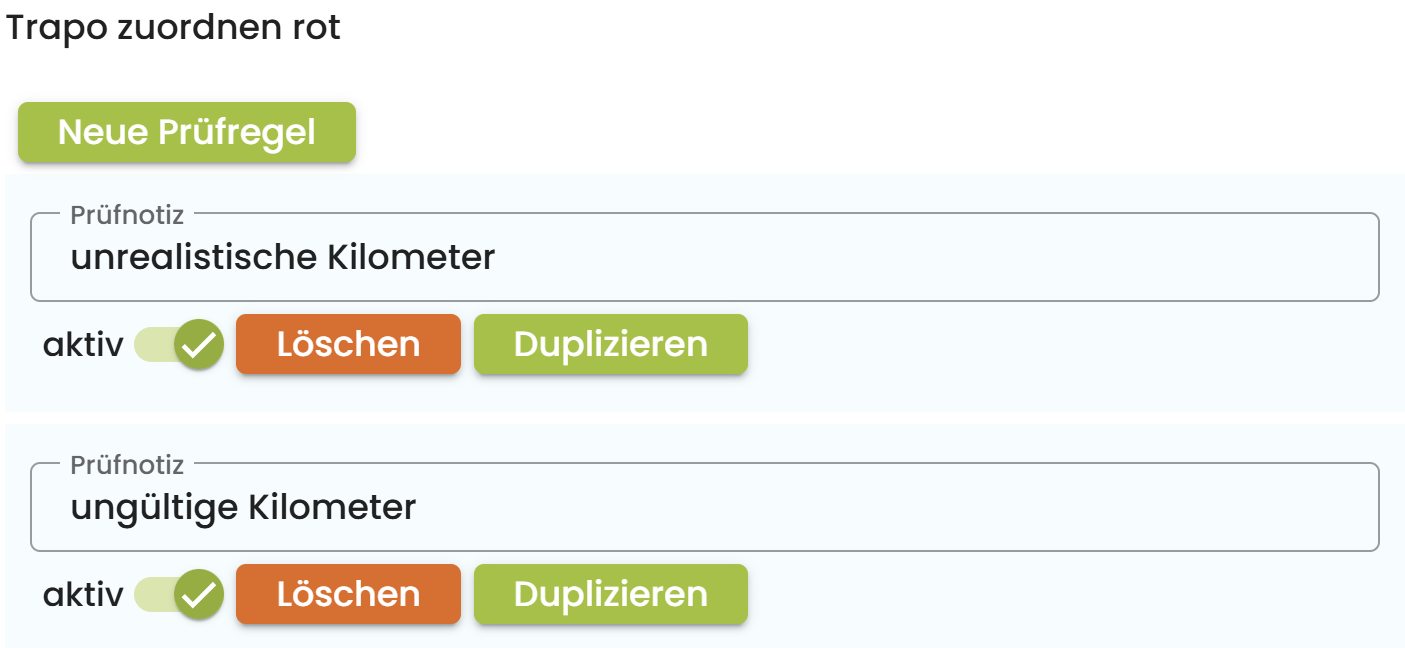
Indem Sie eine Kachel anklicken, wählen Sie diese aus. Bei der aktuell ausgewählten Regel wird die Kachel um einen Prüfregel-Konfigurator erweitert.
In diesem Prüfregel-Konfigurator können Sie einzelne Bedingungen zu komplexeren Regeln kombinieren.
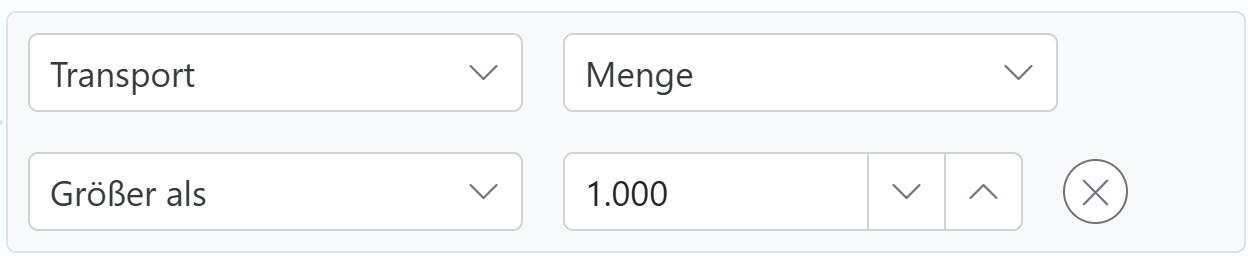
Um eine Bedingung zu erstellen, müssen sie vier verschiedene Eingabefelder befüllen:
Tabelle: Im Feld links oben wählen Sie zunächst die Tabelle aus, die für die Bedingung, die sie formulieren möchten, relevant ist. Dies ist zunächst das einzige Eingabefeld, das Ihnen in einer Bedingung zur Verfügung steht. Erst, wenn Sie hier eine Wahl getroffen haben, erscheinen die anderen drei Eingabefelder, da diese von der gewählten Tabelle abhängen. Diese Auswahl erfolgt über ein durchsuchbares Dropdown-Menü.
Spalte: Im Feld oben rechts wählen Sie die Tabellenspalte aus, die für die Bedingung, die sie formulieren möchten, relevant ist. Auch diese Auswahl erfolgt über ein durchsuchbares Dropdown-Menü. Hier ist zunächst immer die erste Tabellenspalte automatisch ausgewählt. Passen Sie diese Auswahl an, bevor Sie sich den anderen Eingabefeldern widmen, da diese von der gewählten Spalte abhängig sind.
Vergleichsoperator: Im Feld unten links wählen Sie einen Vergleichsoperator aus. Auch diese Auswahl erfolgt über ein durchsuchbares Dropdown-Menü. Die Optionen hängen dabei vom Datentyp der ausgewählten Tabellenspalte ab:
Textfeld oder Selektion:
Gleich: Der Wert, den die Fahrt in der ausgewählten Tabellenspalte hat, muss mit dem Vergleichswert übereinstimmen, damit die Bedingung als erfüllt erachtet wird.
Ungleich: Der Wert, den die Fahrt in der ausgewählten Tabellenspalte hat, darf nicht mit dem Vergleichswert übereinstimmen, damit die Bedingung als erfüllt erachtet wird.
Entspricht: Der Wert, den die Fahrt in der ausgewählten Tabellenspalte hat, muss dem im Vergleichswert hinterlegten Regex entsprechen, damit die Bedingung als erfüllt erachtet wird.
Datum:
Gleich: Das Datum, das die Fahrt in der ausgewählten Tabellenspalte hat, muss mit dem Vergleichswert übereinstimmen, damit die Bedingung als erfüllt erachtet wird.
Ungleich: Das Datum, das die Fahrt in der ausgewählten Tabellenspalte hat, darf nicht mit dem Vergleichswert übereinstimmen, damit die Bedingung als erfüllt erachtet wird.
Größer als: Das Datum, das die Fahrt in der ausgewählten Tabellenspalte hat, muss später sein als der Vergleichswert, damit die Bedingung als erfüllt erachtet wird.
Kleiner als: Das Datum, das die Fahrt in der ausgewählten Tabellenspalte hat, muss früher sein als der Vergleichswert, damit die Bedingung als erfüllt erachtet wird.
Größer oder gleich: Das Datum, das die Fahrt in der ausgewählten Tabellenspalte hat, muss mindestens der gleiche Tag sein wie der Vergleichswert, damit die Bedingung als erfüllt erachtet wird.
Kleiner oder gleich: Das Datum, das die Fahrt in der ausgewählten Tabellenspalte hat, darf höchstens der gleiche Tag sein wie der Vergleichswert, damit die Bedingung als erfüllt erachtet wird.
Ja/Nein:
Gleich: Der Wert, den die Fahrt in der ausgewählten Tabellenspalte hat, muss mit dem Vergleichswert übereinstimmen, damit die Bedingung als erfüllt erachtet wird.
Ungleich: Der Wert, den die Fahrt in der ausgewählten Tabellenspalte hat, muss mit der Alternative des Vergleichswerts übereinstimmen, damit die Bedingung als erfüllt erachtet wird.
Zahl:
Gleich: Die Zahl, die die Fahrt in der ausgewählten Tabellenspalte hat, muss mit dem Vergleichswert übereinstimmen, damit die Bedingung als erfüllt erachtet wird.
Ungleich: Die Zahl, die die Fahrt in der ausgewählten Tabellenspalte hat, darf nicht mit dem Vergleichswert übereinstimmen, damit die Bedingung als erfüllt erachtet wird.
Größer als: Die Zahl, die die Fahrt in der ausgewählten Tabellenspalte hat, muss größer sein als der Vergleichswert, damit die Bedingung als erfüllt erachtet wird.
Kleiner als: Die Zahl, die die Fahrt in der ausgewählten Tabellenspalte hat, muss kleiner sein als der Vergleichswert, damit die Bedingung als erfüllt erachtet wird.
Größer oder gleich: Die Zahl, die die Fahrt in der ausgewählten Tabellenspalte hat, muss mindestens so groß sein wie der Vergleichswert, damit die Bedingung als erfüllt erachtet wird.
Kleiner oder gleich: Die Zahl, die die Fahrt in der ausgewählten Tabellenspalte hat, darf maximal so sein wie der Vergleichswert, damit die Bedingung als erfüllt erachtet wird.
Vergleichswert: Im Feld unten rechts legen Sie den Vergleichswert fest, mit dem der Wert in der Tabellenspalte der ausgewählten Fahrt gemäß dem ausgewählten Vergleichsoperator verglichen wird. Die Art des Eingabefelds hängt auch hier vom Datentyp der ausgewählten Tabellenspalte ab:
Textfeld: Der Vergleichswert wird über ein Textfeld festgelegt, in das Sie den gewünschten Vergleichswert frei eingeben können.
Selektion: Der Vergleichswert wird über ein durchsuchbares Dropdown-Menü, aus dem Sie den Vergleichswert auswählen können.
Datum: Der Vergleichswert kann entweder in ein Textfeld eingegeben werden, wobei Sie darauf achten müssen, das korrekte Format einzuhalten, oder über einen Date-Picker, den Sie mittels eines Klicks auf das Kalender-Icon
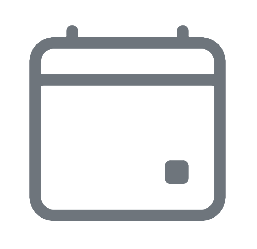 rechts im Eingabefeld öffnen können. Oben links befinden sich Monat und Jahreszahl. Diese können Sie auf zwei Arten ändern: Einerseits befinden sich oben rechts kleine Pfeil-Icons nach oben
rechts im Eingabefeld öffnen können. Oben links befinden sich Monat und Jahreszahl. Diese können Sie auf zwei Arten ändern: Einerseits befinden sich oben rechts kleine Pfeil-Icons nach oben und nach unten
. Ein Klick auf den Pfeil nach oben wechselt zum Folgemonat, ein Klick auf den Pfeil nach unten wechselt zum Vormonat. Klicken Sie so oft auf den entsprechenden Pfeil, bis sie den gewünschten Monat erreicht haben. Andererseits können Sie auch oben links auf die aktuelle Auswahl klicken. Diese wird dann nur durch die Jahreszahl ersetzt und darunter erscheint eine Auswahl aller zwölf Monate. Passt die Jahreszahl nicht, können Sie diese entweder wieder durch das Betätigen der Pfeil-Icons
anpassen, die jetzt direkt ein Jahr statt eines Monats weiter bzw. zurückspringen, oder indem Sie erneut auf die Jahreszahl klicken. Die Monatsauswahl wird in diesem Fall ersetzt durch eine Auswahl aller Jahre des Jahrzehnts. Passt auch das Jahrzehnt nicht, können Sie nun dieses über die Pfeil-Icons
anpassen, was nun direkt eine Änderung eines vollen Jahrzehnts zur Folge hat. Sobald Sie im korrekten Jahrzehnt sind, klicken Sie in der Auswahl auf die passende Jahreszahl und sie werden zurück zur Monatsauswahl geführt. Wählen Sie, sobald Sie das richtige Jahr ausgewählt haben, über diese Auswahl den passenden Monat aus und Sie werden zurück zur Tagesauswahl geführt. Wählen Sie, sobald Monat und Jahr korrekt eingestellt sind, per Klick den gewünschten Tag aus. Sollten Sie das heutige Datum einstellen wollen, ist dies direkt mit einem Klick auf den Button ganz unten im Date-Picker möglich.
Ja/Nein: Der Vergleichswert wird ausgewählt, indem Sie auf einen der beiden Kreise neben den Worten "ja" und "nein" klicken. Die aktuelle Auswahl wird dadurch markiert, dass der Kreis einen farbigen und erheblich dickeren Rand bekommt.
Zahl: Der Vergleichswert kann entweder in ein Textfeld eingegeben werden, wobei nur Ziffern, ein Komma (,) als Dezimaltrenner und Minuszeichen entgegengenommen werden, oder indem Sie die Pfeil-Icons
rechts im Eingabefeld anklicken. Jeder Klick auf den Pfeil nach oben erhöht den eingegebenen Wert um 1, jeder Klick auf den Pfeil nach unten verringert ihn um 1. Bitte beachten Sie, dass alle negativen Werte unmittelbar in 0 umgewandelt werden. Des Weiteren werden die Zahlen gegebenenfalls mit Punkten (.) als Tausendertrennern angezeigt. Diese müssen und können Sie jedoch nicht selbst eingeben, Sie werden automatisch ergänzt.
Außerdem können Sie jede Bedingung löschen, indem sie auf das x-Icon ganz unten rechts in der Bedingung klicken.
Sie können nun solche Bedingungen und bereits zusammengesetzte Bedingungsgruppen zu einer Bedingungsgruppe zusammenfassen. Die Elemente einer Bedingungsgruppe werden immer entweder mit und oder mit oder verbunden. Das heißt, eine Bedingungsgruppe mit dem Verbundoperator und gilt nur dann als erfüllt, wenn alle darin enthaltenen Elemente jeweils für sich als erfüllt gelten. Umgekehrt gilt eine Bedingungsgruppe mit dem Verbundoperator oder bereits dann als erfüllt, wenn mindestens einer der darin enthaltenen Elemente als erfüllt gilt. Da es möglich ist, diese Gruppen beliebig ineinander zu schachteln, können Sie damit beliebig komplexe aussagenlogische Strukturen erstellen.\
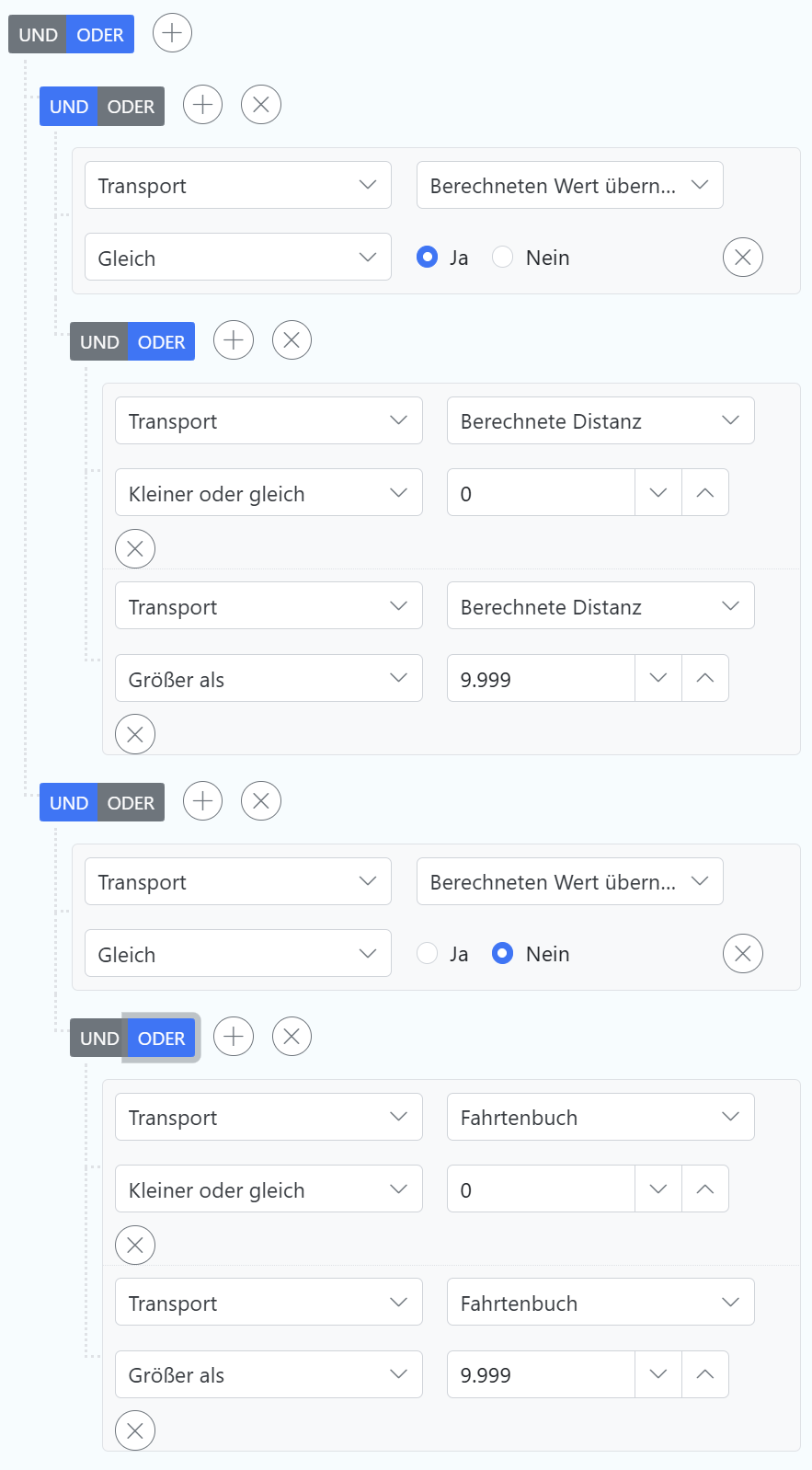
Wenn Sie eine neue Regel erstellen, besteht diese anfangs aus einer einzelnen Bedingungsgruppe, die diese einzelne Bedingung enthält. Über das Plus-Icon über dieser ersten Bedingung können Sie der Gruppe weitere Elemente hinzufügen. Durch einen Klick darauf öffnet sich ein Dropdown-Menü mit den beiden Optionen "Gruppe hinzufügen" und "Bedingung hinzufügen". Wählen Sie einfach die gewünschte Variante aus, indem Sie sie anklicken. Sobald eine Gruppe mindestens zwei Elemente enthält, können Sie mittels der sich links von dem Plus-Icon
befindlichen Schaltflächen festlegen, ob die Elemente der Gruppe mit und oder mit oder verknüpft werden sollen. Einrückungen und gepunktete Linien helfen Ihnen, die Übersicht über die Gruppenzugehörigkeit und Verschachtelungsstruktur zu behalten.
Sie können jede Bedingungsgruppe außer der ursprünglichen ersten löschen, indem Sie auf das x-Icon klicken, das sich bei diesen Gruppen direkt rechts vom Plus-Icon
befindet, mit dem sie der Gruppe weitere Elemente hinzufügen.
Trapo zuordnen und Revisor
In diesen beiden Unterkategorien befinden sich Schnellauswahlen für Aktionen, bei denen eine Prüfung erfolgen soll, bevor die Fahrt abgerechnet werden kann. Das heißt, wenn ein Haken gesetzt ist, wird die Fahrt nach dieser Aktion in den Status Prüfung orange gesetzt und muss vor ihrer Abrechnung erst geprüft werden.